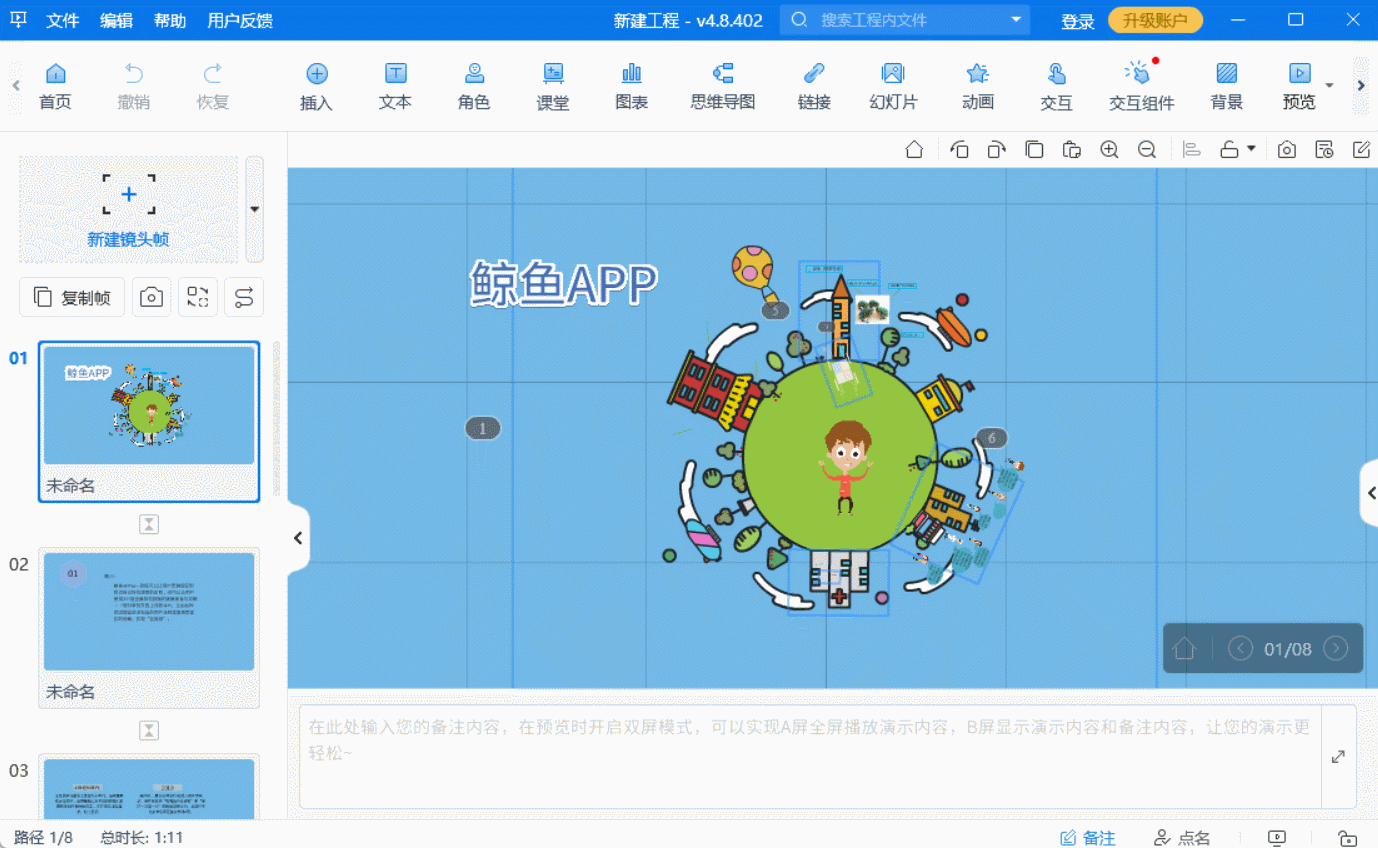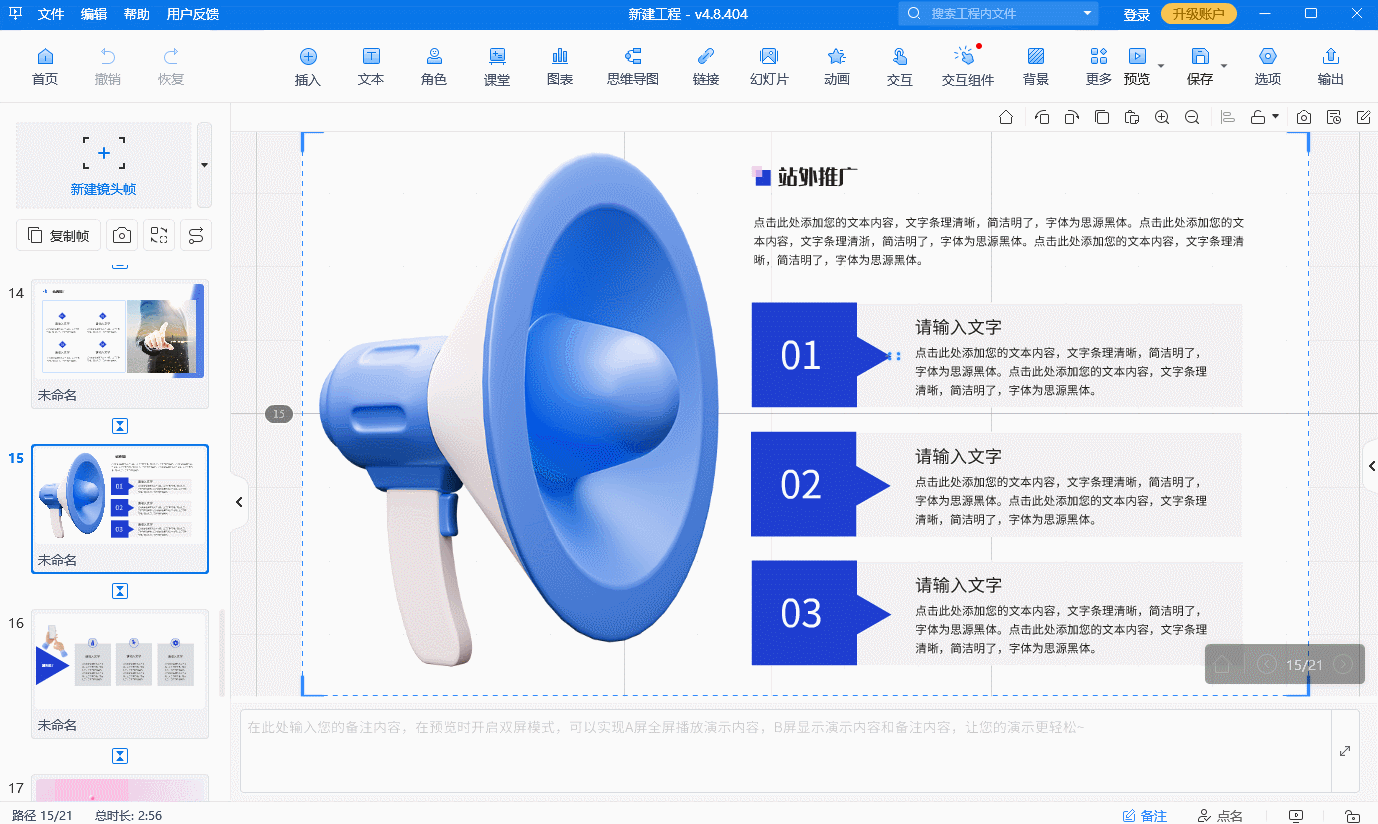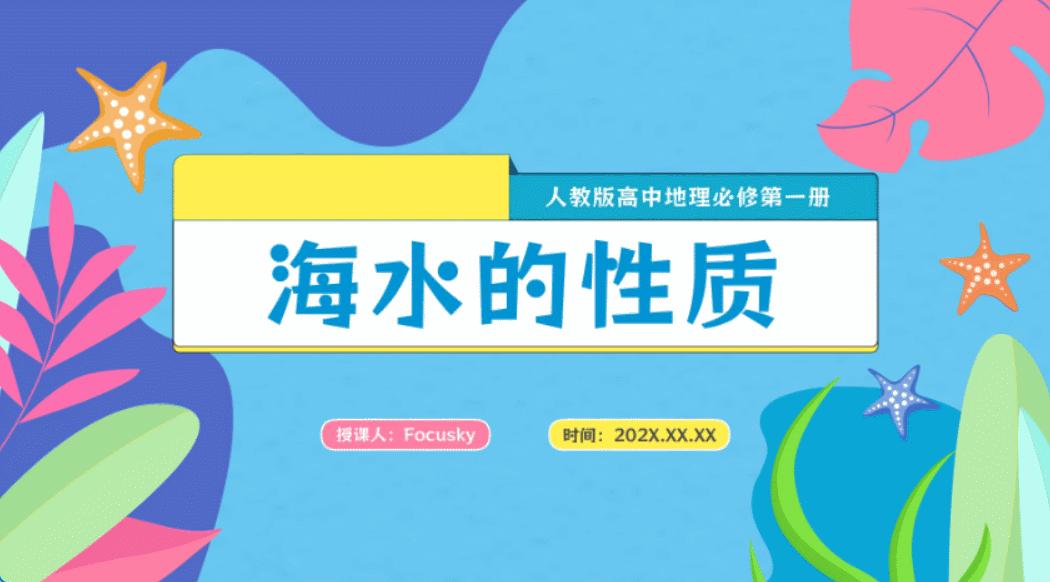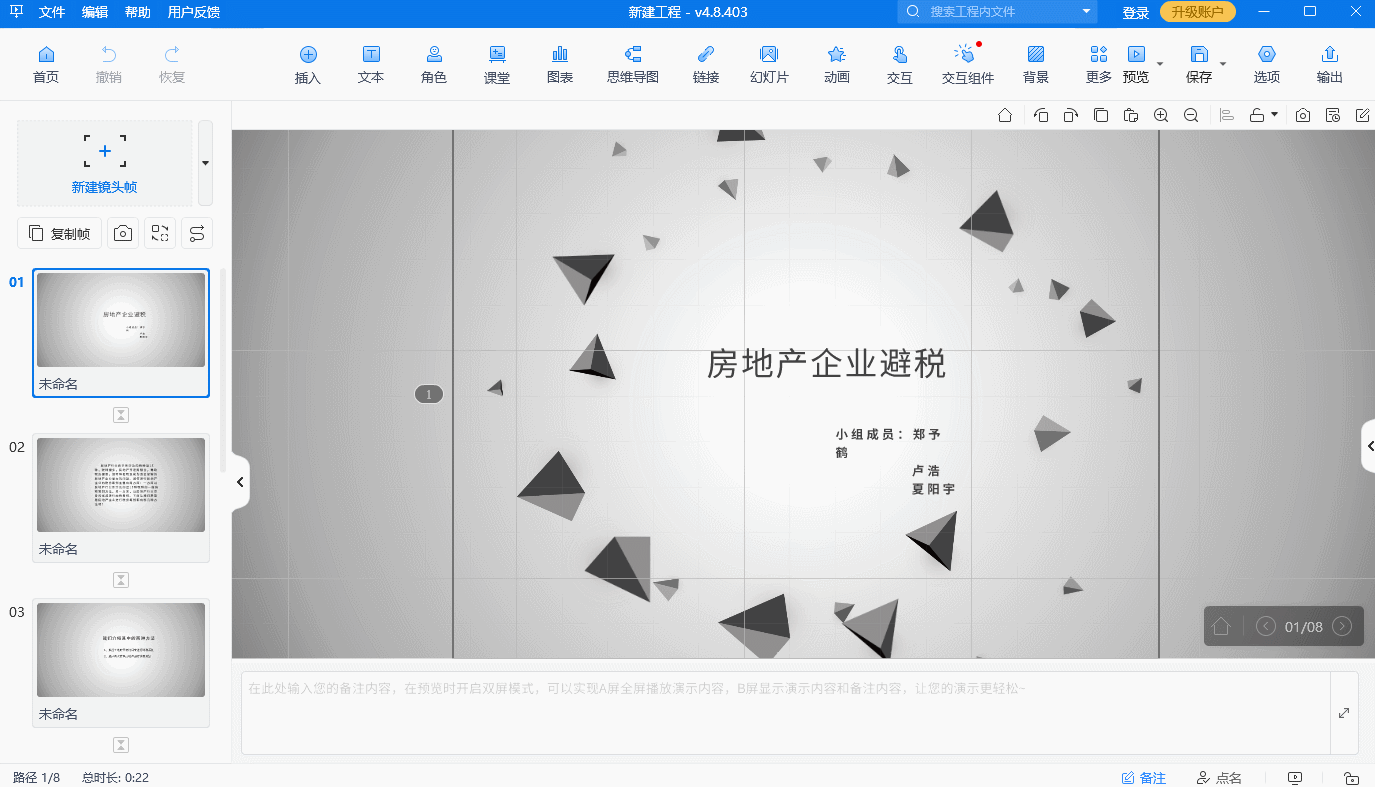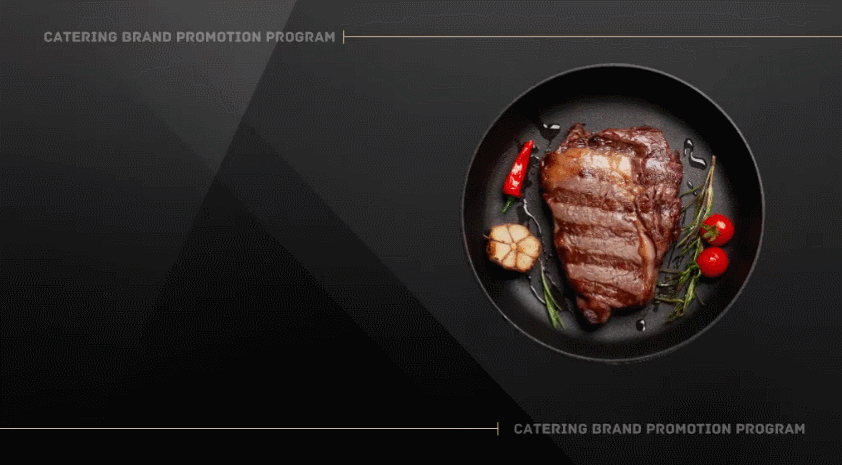收藏这份ppt制作路径动画教程,轻松应对各种演示需求
大家好,今天咱们来聊聊如何用Focusky万彩演示大师这款强大的软件来制作动画微课。当传统PPT遇上Focusky那会是怎样一番景象呢? Focusky不仅能让你告别单调的线性播放,还能通过缩放、旋转、移动等动作,让你的演示文稿变得生动有趣。接下来咱们就以“叶公好龙”这个经典故事为例,一步步来探索Focusky的使用步骤。
一、初识Focusky:界面友好,操作简便 一打开Focusky,我就被它那清新脱俗的界面吸引了。不同于传统PPT的线性布局,Focusky采用的是无限画布的概念,你可以自由地在画布上添加、移动元素,简直就是为创意无限的你量身定制的。而且操作起来超级简单,拖拽、缩放、旋转,分分钟上手,设计小白也能轻松驾驭。
二、选择模板快速上手 Focusky内置了海量的精美模板,从商务汇报到教育课件,应有尽有。对于咱们这次制作的“叶公好龙”动画微课,我直接在模板库中选择了一个适合教育场景的模板。这样,不仅能节省大量时间,还能保证微课的专业性和美观性。
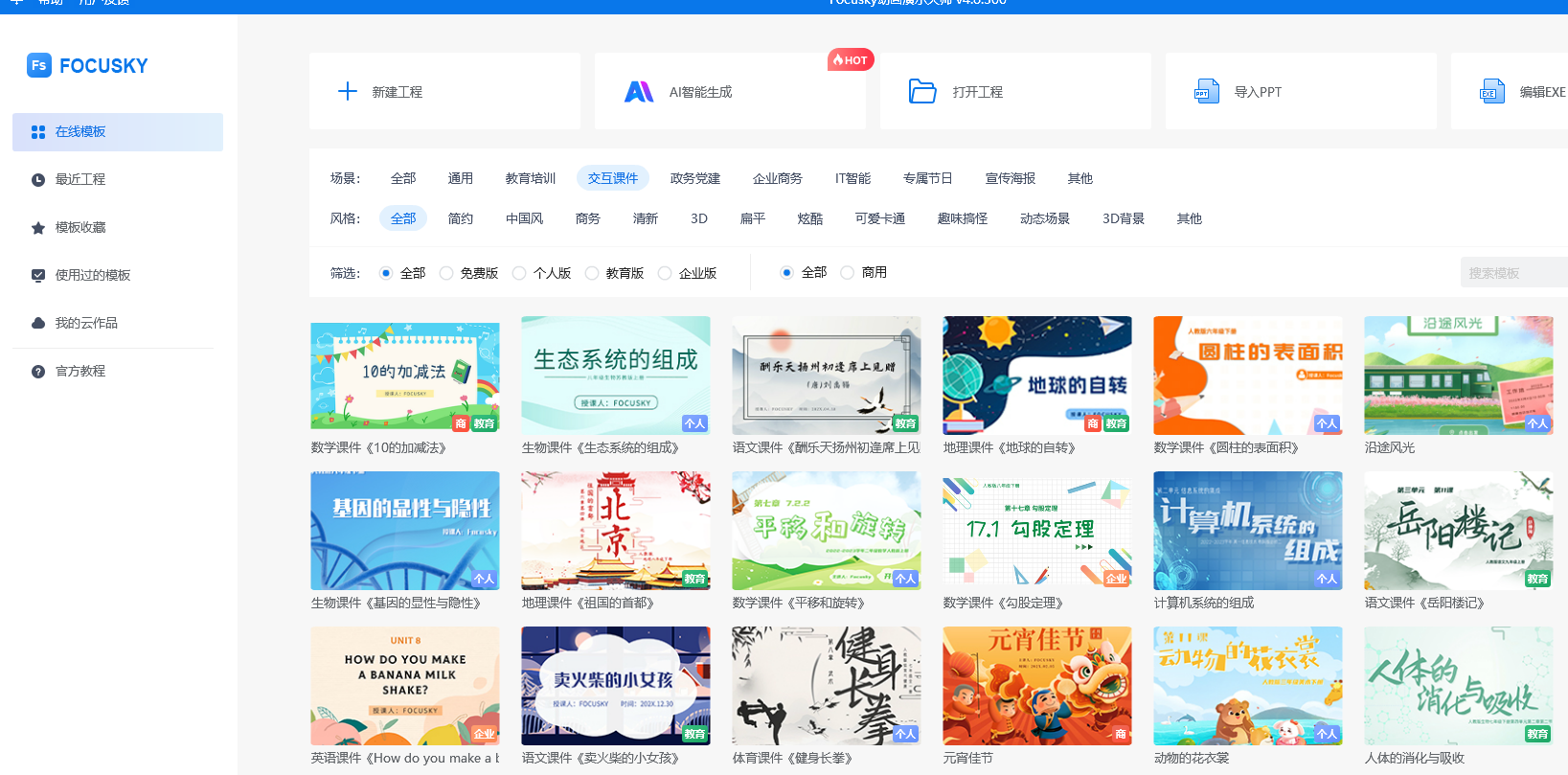
三、编辑内容添加动画 接下来,就是编辑微课内容了。我双击模板中的文字框,将“叶公好龙”的故事梗概输入进去。然后,我利用Focusky的丰富素材库,插入了与故事相关的图片、视频和音频。
四、设置ppt制作路径动画,增强互动性 Focusky最吸引我的地方之一就是它的ppt制作路径动画功能。我可以通过添加路径来控制演示文稿的播放顺序和动画效果。在“叶公好龙”微课中,我设置了一条从故事开头到结尾的路径动画。当点击播放时,画面会沿着预设的路径自动播放,同时展示相应的动画效果。这样,观众就能更加直观地理解故事内容,增强互动性。
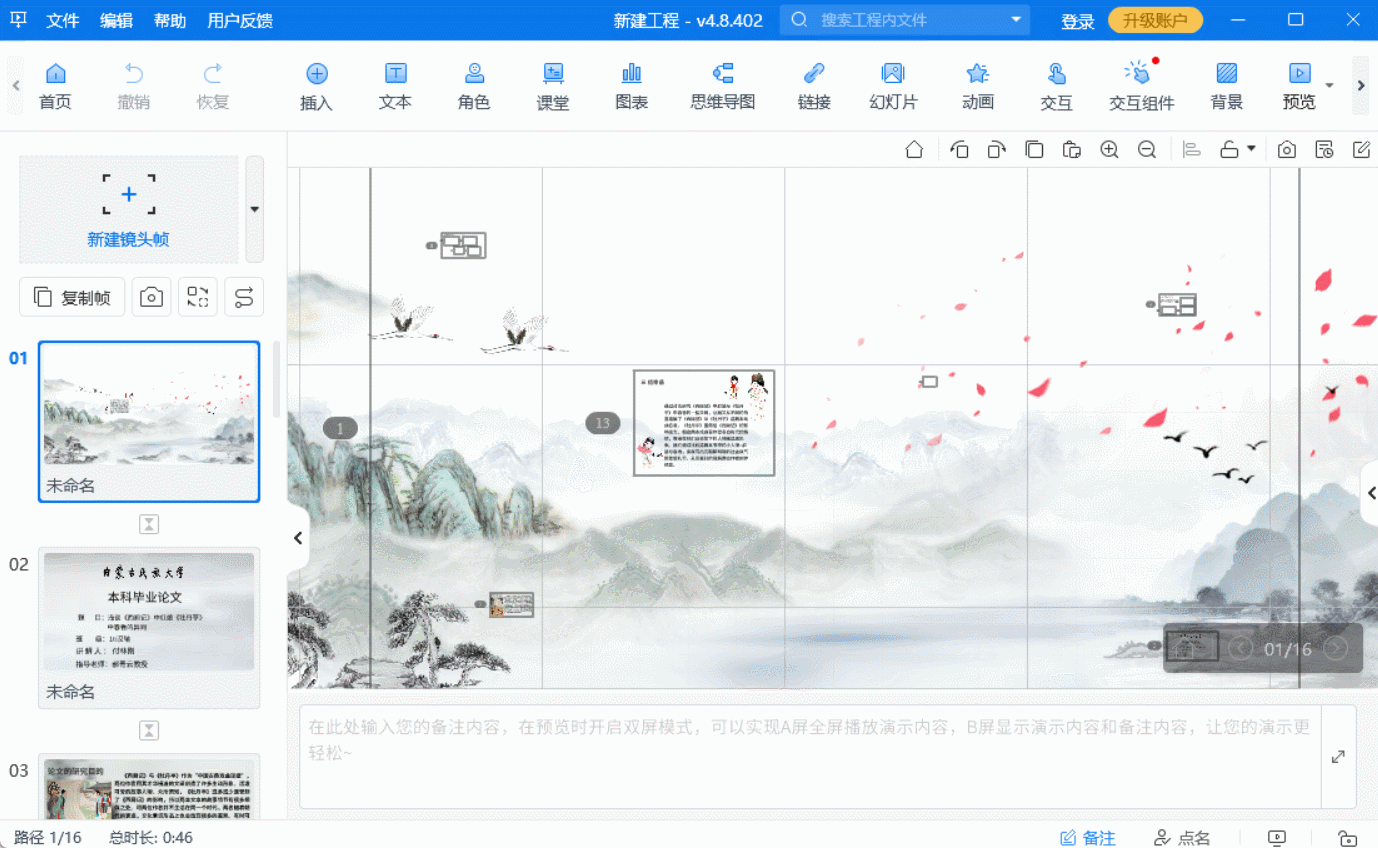
五、场景展示:细节决定成败 在制作过程中,我还特别注重了场景的展示。比如在讲到“叶公家中挂满了龙的画像”这一幕时,我不仅插入了精美的龙画像图片,还通过调整图片的大小、位置和透明度来营造出一种立体感。我还添加了淡入淡出的动画效果,让整个场景更加生动逼真。
六、导出微课视频,分享给更多人 最后一步就是导出微课视频了。Focusky支持多种输出格式,包括HTML网页版、EXE可执行文件、MP4视频等。我选择了MP4视频格式进行导出,这样方便在各种设备上播放和分享。导出完成后我将微课视频上传到了学校的在线教育平台,让更多的学生和老师能够观看到这部精心制作的动画微课。